如何快速解决macbook pro中的“AppStore无法下载软件”问题?
相信很多小伙伴都有在使用macbook pro,其中“AppStore无法下载软件”的问题该如何解决呢?方法很简单,下面小编就来为大家介绍。
步骤一:网络问题
1. 首先,检查是否是网络出了问题。如果我们第一次连接的是无线网络,那就打开手机上的热点,查看软件是否能恢复下载。如果没有恢复下载,我们可以尝试一下将dns服务器地址更改为下图所示的两个,但是小编不推荐这个方法。
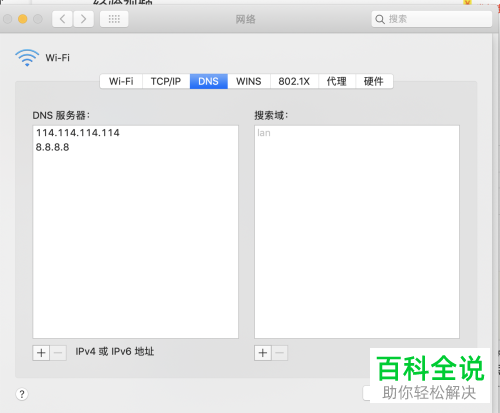
步骤二:账号问题
1. 如果仍然没有解决问题,那就要考虑到是不是app store的账号出现了问题。iPhone和iPad上的操作方法都是一样的。
2. 首先,打开Mac上的“系统偏好设置”,在其中找到并点击“用户与群组”。

3. 打开用户与群组窗口后,点击左下角的锁图标(如下图红圈所圈处),创建一个新的管理员账户。

4. 重启电脑,再进行一遍相关的设置工作。账户和密码创建成功后,再打开iPad或iPhone上的“设置”,在其中找到并点击“iTunes store与AppStore”。在iTunes store与AppStore页面中,找到原有的账号退出,然后登录新的账号。然后一步步往下操作,遇到付费方式后就选择“无”,最后再返回Mac操作就可以了。
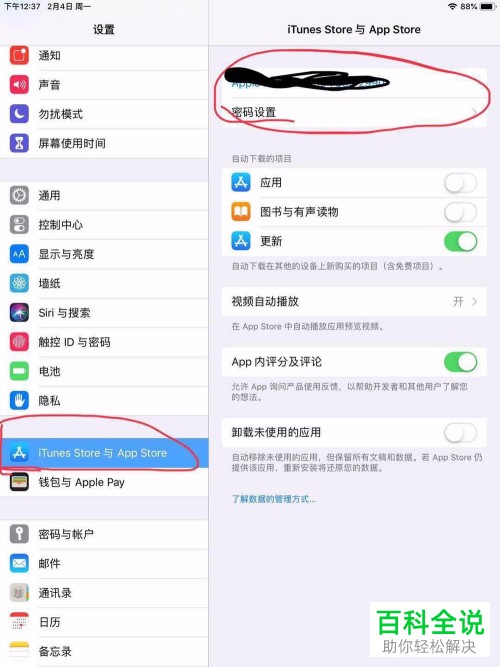
以上就是小编为大家介绍的解决macbook pro中的“AppStore无法下载软件”问题的方法,希望能帮到你~
赞 (0)

